
- Автор Lynn Donovan [email protected].
- Public 2024-01-18 08:26.
- Акыркы өзгөртүү 2025-01-22 17:31.
- Plug HDMI кабелин бирине the " HDMI IN" портторуңузда Toshiba REGZA Шилтеме TV . Кайсынысын белгиле HDMI сиз колдонгон порт.
- Insert the башка жагы the кабели кирет the " HDMI "порту күйгүзүлдү the сенин тарабың Toshiba Спутник.
- Бурул күйүк Toshiba TV жана басыңыз the "Киргизүү" баскычы чейин the сүрөт тартып the компьютерде пайда болот телевизор .
Ошондой эле суроо: Toshiba сыналгыдагы киргизүүнү кантип өзгөртөм?
үчүн Киргизүүлөрдү которуштуруу сенин TV жайгашкан жерин табышыңыз керек INPUT / ZOOM баскычы Toshiba алыстан башкаруу. Бул баскыч Каналыңыздын Өйдө жана Төмөн баскычынын сол жагында. үчүн киргизүүнү өзгөртүү үчүн пульттагы 0-5 сан баскычтарын колдонушуңуз керек өзгөртүү the ТВнын кириштери . активдүү киргизүү баса белгиленет.
пульт менен сыналгыдагы киргизүүнү кантип өзгөртүүгө болот? Телевизордун киргизүү булагын өзгөртүү кадамдары.
- Берилген сыналгынын пультундагы INPUT баскычын басыңыз.
- Киргизүү булагы экраны сыналгы экранында көрсөтүлөт.
- Жебе баскычтарын колдонуп, киргизүү тандоо экранындагы киргизүү булактарынын бирин тандаңыз.
- Enter баскычын басуу менен тандоону ырастаңыз.
Мындан тышкары, телевизорумду HDMI менен кантип алмаштырсам болот?
Алыстан башкаруу пультуңуздагы "Киргизүү" же "Булак" баскычын басыңыз. The телевидение сигнал берип жаткан киргизүү портунун атын көрсөтөт. "Киргизүү" же "Булак" баскычын чыккыча басууну улантыңыз телевидение өзгөрүүлөрдү көрсөтүү HDMI 1"ден " HDMI 2."
Toshiba сыналгыга HDMI кантип алсам болот?
HDMI кабелин Toshiba сыналгысына кантип туташтыруу керек
- Toshibatelevision'уңуздун артындагы видео киргизүү портторун табыңыз.
- HDMI кабелинин бир учун Toshiba сыналгыңыздын артындагы "HDMI IN" портуна кыстарыңыз.
- HDMI кабелинин экинчисин видеокамера, кабелдик куту, антенна кабылдагыч жана оюн консолу сыяктуу кабыл алуучу түзүлүштөгү "HDMI OUT" портуна сайыңыз.
Сунушталууда:
JVC сыналгысын кантип баштасам болот?

Күндүн видеосу JVCти розеткадан 10 секундга сууруп алыңыз. JVC сыналгысын кайра розеткага сайыңыз. 'Меню' жана 'Үндү азайтуу (-)' баскычтарын дагы 10 секунд басып туруңуз. Бул баскычтарды бошоткондон мурун, 'Power' баскычын басып, кармап туруңуз
Кантип Samsung сыналгысын испанчадан англисчеге алмаштырсам болот?
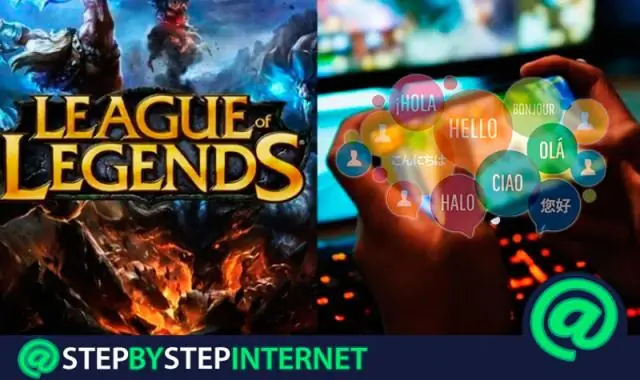
Аудио тилин кантип өзгөртө алам? Пультуңуздагы Меню баскычын басыңыз. Орнотууларды тандаңыз. Системаны тандаңыз. Тил тандаңыз. Аудио тилин тандаңыз. English Preferred же SpanishPreferred тандаңыз
Panasonic сыналгысын кантип күйгүзсө болот?

Негизги сыналгы блогунда жайгашкан кубат баскычын басып кармап туруңуз (алыстан башкаруу куралы эмес) жана кубат баскычын блок күйгүчө кармап туруп, электр кубатын күйгүзүңүз. 2. Ток менен камсыз кылууну күйгүзүңүз, андан кийин блоктун капталындагы программанын өйдө баскычын (+) басып, блок кубатталганга чейин кармап туруңуз
XCFти PSDге кантип которсом болот?
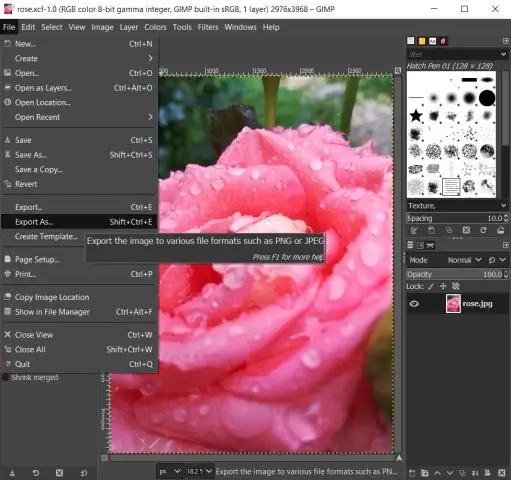
Болгону XCF файлыңызды GIMPде ачып, Файл > Экспортту чыкылдатыңыз. Файл форматы катары PSDди тандап, Экспортту басыңыз. Photopea онлайн куралы бар, анда XCFти PSDге которсоңуз болот. Photoshop файлдарын онлайн түзөтүүгө өтүңүз. Файлды басыңыз - Ачуу, XCF ачыңыз. Файлды басыңыз - PSD катары сактоо. PSD.Done жүктөө
Фотошопто катмарды боз түскө кантип которсом болот?

AdobePhotoshop'та кара жана ак тууралоо катмарын кантип колдонуу керек Катмарлар панелинен Жөнгө салуу катмар баскычын чыкылдатып, Кара жана Акты тандаңыз. Жөнгө салуу панелинде Тин үчүн кутучаны белгилеңиз. Түс тандагычты ачуу үчүн Тинттин жанындагы үлгүнү басыңыз. Боз түстөгү версияга кайтуу үчүн Тинт белгисин алып салыңыз
